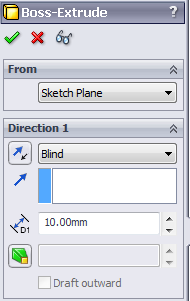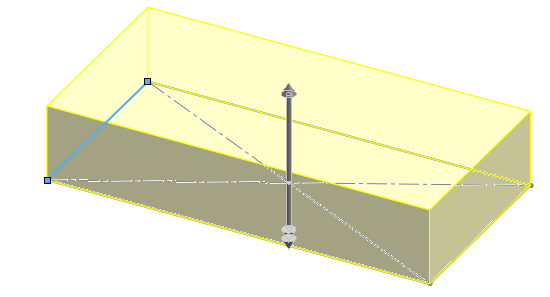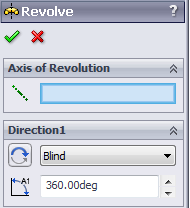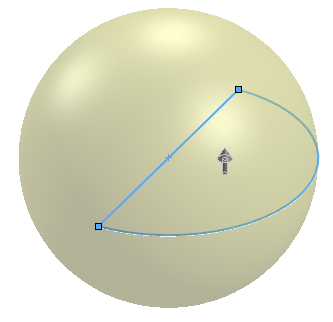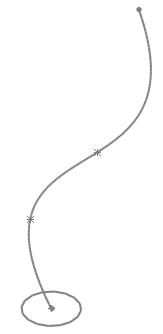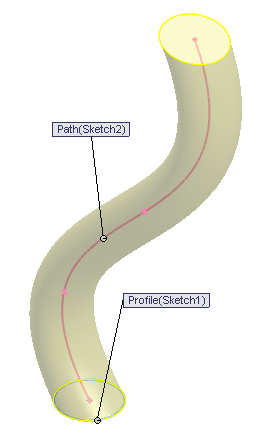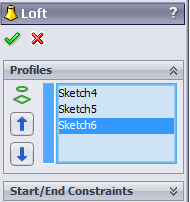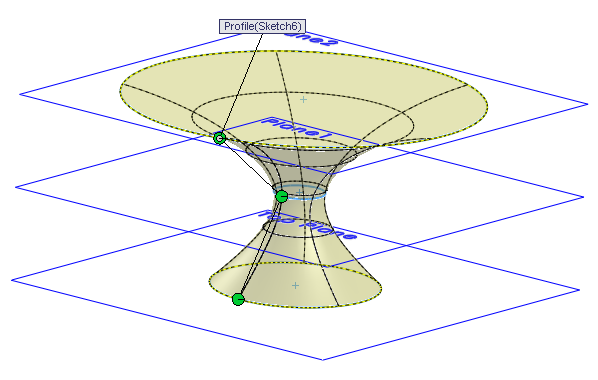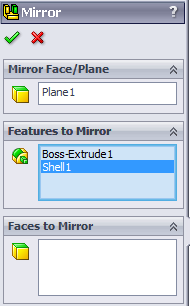Serials SolidWorks
12 Lệnh Thiết kế cơ bản Trong Soildworks ( Phần 1 )
12 Lệnh Thiết kế cơ bản Trong Soildworks ( Phần 1 )
SOLIDWORKS mang đến những công cụ mạnh mẽ giúp người dùng dễ dàng tạo ra các mô hình 3D chính xác và tối ưu. Dưới đây là các lệnh thiết kế 3D cơ bản mà mọi người dùng SOLIDWORKS nên nắm vững để tạo ra các chi tiết từ đơn giản đến phức tạp.

1. Lệnh Extruded Boss/Base: Tạo Khối 3D Bằng Cách Đùn Sketch
- Chức năng:
Lệnh Extruded Boss/Base giúp người dùng tạo ra các khối 3D từ một sketch kín thông qua phương pháp đùn. Đây là công cụ lý tưởng để chuyển từ 2D lên 3D trong quy trình thiết kế. - Cách sử dụng:
- Chọn Extruded Boss/Base từ Feature Tools.
- Chọn Sketch mà bạn muốn đùn thành khối 3D
- Trong hộp thoại Boss-Extrude, chọn phương thức Blind để đùn theo chiều xác định.

- Nhập chiều dài đùn, sau đó nhấn OK để tạo ra chi tiết 3D.
Chi tiết của bạn giờ đây đã được chuyển thành một khối 3D vững chắc với kích thước và hình dạng mà bạn mong muốn.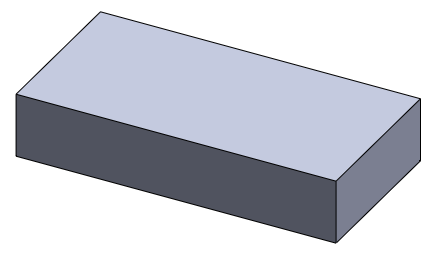
2. Lệnh Revolved Boss/Base: Tạo Hình Xoay 3D
- Chức năng:
Lệnh Revolved Boss/Base cho phép bạn tạo các chi tiết đối xứng bằng cách xoay một biên dạng quanh một trục, lý tưởng cho các chi tiết tròn hoặc hình học đối xứng. - Cách sử dụng:
- Chọn Revolved Boss/Base từ Feature Tools.
- Chọn một Axis of Revolution (trục xoay).
- Đặt góc xoay mong muốn và nhập chiều sâu (nếu cần).

- Nhấn OK và quan sát chi tiết của bạn được tạo ra thông qua quá trình xoay.
Một hình trụ, hình cầu, hoặc bất kỳ chi tiết đối xứng nào giờ đây có thể dễ dàng hình thành.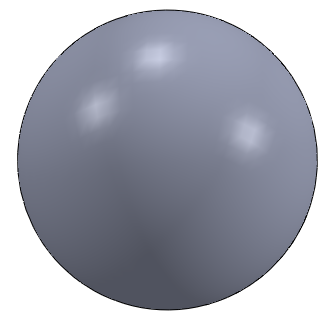
3. Lệnh Swept Boss/Base: Quét Biên Dạng Theo Đường Dẫn
- Chức năng:
Lệnh Swept Boss/Base cho phép tạo chi tiết 3D bằng cách cho một biên dạng chạy theo một đường dẫn. Đây là công cụ lý tưởng cho những thiết kế phức tạp như các chi tiết có đường cong hay dạng ống. - Cách sử dụng:
- Tạo hai Sketch: một là biên dạng và một là đường dẫn.
- Chọn Swept Boss/Base và định nghĩa các thành phần: Biên dạng và Đường dẫn.
- Nhấn OK để chi tiết được hình thành theo đúng đường dẫn bạn chỉ định.
Một chi tiết 3D phức tạp như ống dẫn, dây chuyền hoặc chi tiết cong sẽ dễ dàng được tạo ra.
4. Lệnh Lofted Boss/Base: Kết Nối Các Biên Dạng Khác Nhau
- Chức năng:
Lệnh Lofted Boss/Base cho phép bạn tạo ra các chi tiết 3D phức tạp bằng cách kết nối nhiều biên dạng trên các mặt phẳng khác nhau, giúp tạo ra các hình dạng mềm mại và uyển chuyển
- Cách sử dụng:
- Chọn Lofted Boss/Base.
- Lựa chọn các Sketch trên các mặt phẳng khác nhau.

- Nhấn OK và chi tiết của bạn sẽ được tạo thành một hình học mượt mà và liên tục.
Đây là công cụ lý tưởng khi bạn muốn tạo ra các chi tiết phức tạp có hình dạng chuyển tiếp mượt mà giữa các biên dạng khác nhau.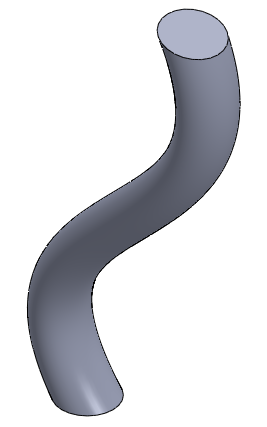
5. Lệnh Cắt Khối 3D: Loại Bỏ Vật Liệu Không Cần Thiết
- Chức năng:
Các lệnh cắt khối 3D như Extruded Cut, Revolved Cut, Swept Cut, và Lofted Cut giúp loại bỏ phần vật liệu không cần thiết từ mô hình 3D thông qua các biên dạng được định nghĩa trước.
- Cách sử dụng:
- Chọn lệnh cắt phù hợp (ví dụ Extruded Cut).
- Xác định Sketch và hướng cắt.
- Xác nhận và nhấn OK, mô hình của bạn sẽ bị cắt bỏ theo biên dạng đã chọn.
Các chi tiết 3D có thể được chỉnh sửa, làm gọn hoặc tạo ra các lỗ, khoang cần thiết.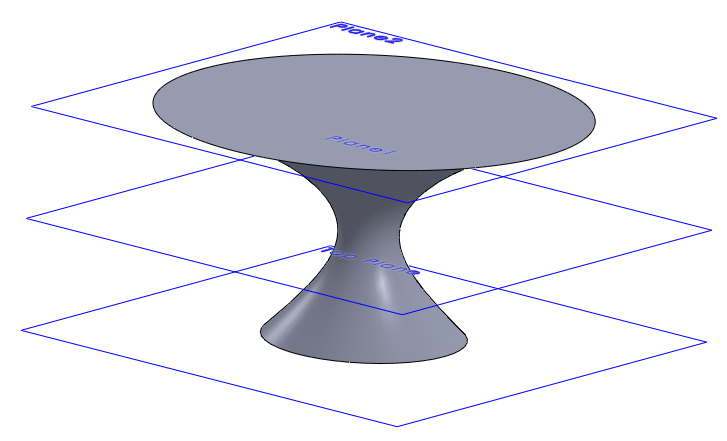
6. Lệnh Đối Xứng 3D (Mirror): Tạo Bản Sao Đối Xứng Qua Mặt Phẳng
- Chức năng:
Lệnh Mirror cho phép bạn tạo ra bản sao đối xứng của một chi tiết qua một mặt phẳng. Đây là công cụ tiết kiệm thời gian tuyệt vời cho các chi tiết đối xứng. - Cách sử dụng:
- Chọn lệnh Mirror từ Feature Tools.
- Chọn Mirror Face/Plane là mặt phẳng đối xứng.
- Chọn các Features cần sao chép.
- Nhấn OK để hoàn tất, tạo ra chi tiết đối xứng với chi tiết gốc.
Đây là một cách nhanh chóng để tạo các chi tiết đối xứng trong mô hình của bạn, tiết kiệm thời gian và công sức.
Với các lệnh trên, SOLIDWORKS cung cấp cho người dùng những công cụ mạnh mẽ giúp tạo ra các mô hình 3D hoàn hảo, từ đơn giản đến phức tạp. Những lệnh này không chỉ giúp tiết kiệm thời gian mà còn nâng cao tính chính xác và linh hoạt trong thiết kế, mang đến cho người dùng những công cụ mạnh mẽ để hiện thực hóa ý tưởng sáng tạo.
XEM THÊM PHẦN 2 TẠI : —12 Lệnh Thiết kế cơ bản Trong Soildworks ( Phần 2 )—
8. Xem Thêm Bài Viết Liên Quan
So Sánh Chi Tiết Phần Mềm CAD CATIA và SOLIDWORKS
Tùy Chỉnh Công Cụ Mass Properties trong SOLIDWORKS
—12 Lệnh Thiết kế cơ bản Trong Soildworks ( Phần 1 ) —